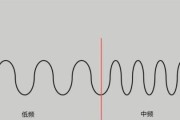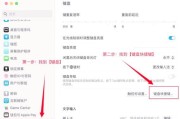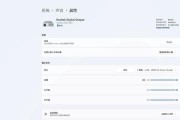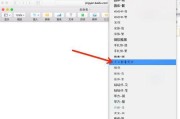随着电脑硬件技术的快速发展,越来越多的用户希望在个人电脑上安装更多内存和硬盘以提升计算机性能。这不仅可以增加系统的运行速度,还能大幅扩充存储空间,从而更好地满足工作和娱乐的需求。本文将详细介绍电脑安装双内存条和硬盘的正确步骤,帮助用户顺利完成硬件升级。
准备工作:选择合适的硬件组件
在开始安装之前,您需要准备好两个内存条和一个新的硬盘。确保内存条与您的主板兼容,同时根据个人需要选择合适的硬盘类型(如HDD或SSD)和容量。
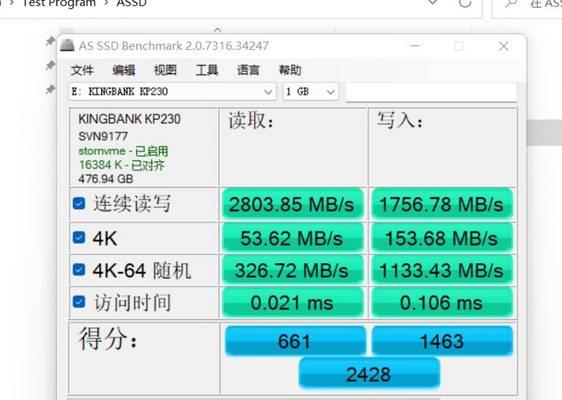
安装双内存条的步骤
1.准备工作
关闭电脑并断开电源。
打开机箱,释放静电。
确认主板上支持双通道内存插槽的位置。
2.安装步骤
步骤1:打开内存插槽锁
找到主板上的内存插槽,轻轻按压两边的卡扣,使其打开。
步骤2:插入内存条
将内存条倾斜插入插槽中,确保内存条金手指与插槽完全接触。
步骤3:锁定内存条
轻轻将内存条向下按入位置,直到两边卡扣自动卡住。
步骤4:重复安装第二根内存条
以相同的方式安装第二根内存条,注意内存条颜色和位置,以实现双通道效果。
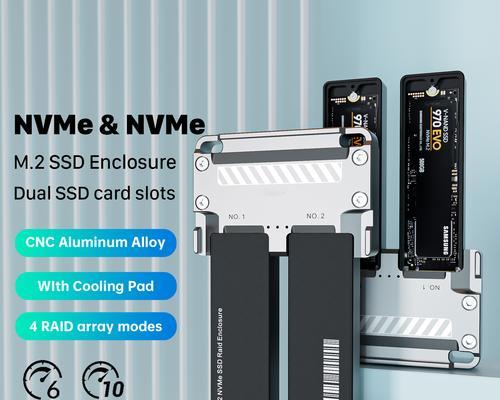
安装硬盘的步骤
1.准备工作
关闭电脑并断开电源。
打开机箱,释放静电。
准备好硬盘安装工具和螺丝。
2.安装步骤
步骤1:安装硬盘支架(如果需要)
根据主板和机箱的情况,如果必要,安装硬盘支架。
步骤2:固定硬盘
将硬盘轻轻放入支架中,并用螺丝固定。
步骤3:连接数据线和电源线
使用SATA线连接主板上的SATA接口和硬盘。然后使用电源线将硬盘连接到电源供应器。
步骤4:调整BIOS设置(可选)
在某些情况下,可能需要进入BIOS设置硬盘为启动设备。
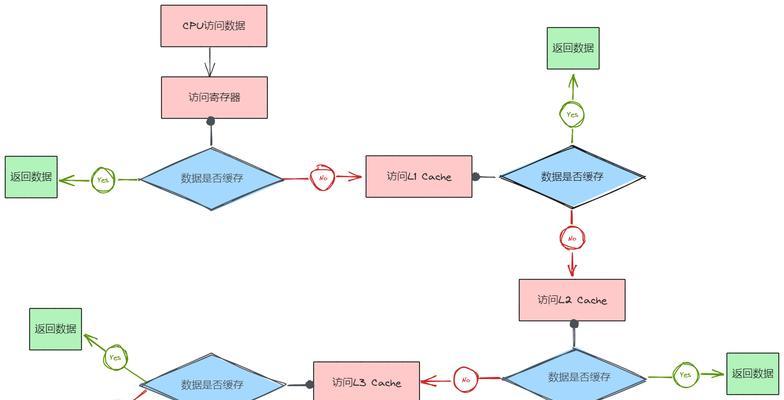
安装后的检查和配置
安装完成后,重新连接电源,开机检查是否能够正常识别新安装的内存和硬盘。在系统中进行磁盘管理和内存测试,确保一切正常。
常见问题解答与实用技巧
1.内存不兼容问题
遇到内存不兼容时,检查内存条与主板的兼容性,或者尝试升级BIOS版本。
2.硬盘安装失败
确认所有连接线都正确无误,尝试更换数据线或电源线。
3.安装后电脑无法启动
检查内存条是否完全锁紧,硬盘是否正确安装。
通过以上步骤,相信您能够顺利地为您的电脑进行内存和硬盘的升级。升级硬件不仅能够提升电脑性能,还能让您的电脑使用体验焕然一新。综合以上,希望这些详细的操作步骤和技巧对您的电脑升级有所帮助。
标签: #电脑安装